Pour se changer un peu les idées en ces temps difficiles, nous vous proposons de participer à un défi académique de « memes ». L’idée est de se créer une série de memes familiaux qui illustrent notre vie pendant le confinement. Les meilleurs memes de la classe seront sélectionnés pour le concours académique et tenteront de gagner un lot !
Definition: A meme /miːm/ : « an image or animation with a caption that illustrates an idea, behavior, or style often with humour. »
Exemple: un article du Guardian recense de nombreuses initiatives dont des mèmes liés au covid. Il peut être source d’inspiration pour ce défi linguistique à l’air du confinement.
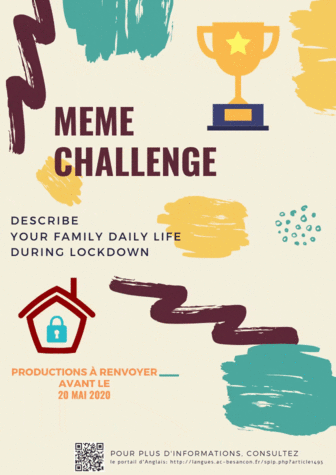
PRODUCTION ATTENDUE
- COLLEGE
Un collage accompagné d’un texte ou d’un enregistrement audio ou une vidéo (format recommandé: .jpg .pdf .mp4).
Proposer 5 mèmes accompagnés chacun d’un commentaire écrit ou audio ou vidéo. Minimum 50 mots ou 1mn audio ou vidéo pour l’ensemble. - LYCEE
Un collage accompagné d’un texte ou d’un enregistrement audio ou une vidéo (format recommandé: .jpg .pdf .mp4).
Proposer 5 mèmes accompagnés chacun d’un commentaire écrit ou audio ou vidéo dont 1 plus développé sous forme d’anecdote ou de court récit qui fera au minimum 50 mots ou 1 mn en audio ou vidéo.
PROCEDURE
1. Proposez le sujet aux élèves avec une date de retour. Cela peut être l’occasion d’une action à conduire dans le cadre de la Semaine des Langues.
2. Faites voter la classe pour les deux meilleures productions. A distance, vous pouvez utiliser l’outil de vote Tricider
3. Déposez les productions élues sur le cloud académique pour le 20 mai 2020. Merci de nommer les productions comme suit :
– collège_nomducollège_niveaudeclasse_nomduprofesseur_prénom.nomélève (au format .pdf, .jpg, .mp4)
– lycée_nomdulycée_niveaudeclasse_nomduprofesseur_prénom.nomélève (au format .pdf, .jpg, .mp4)
4. Les meilleures productions pour chaque niveau seront publiées sur le portail académique des langues et chaque élève dont les memes auront été publiés se verra remettre une récompense. Attention, pour publier des ressources d’élève sur un site public, il est nécessaire de recueillir leur accord. Nous mettons à votre disposition pour cela une fiche d’autorisation de captation à faire signer au moins aux vainqueurs de vos classes.
Le parcours magistère ouvert la semaine dernière vous offrira un espace d’échange pour mutualiser vos idées de mise en œuvre et pour vous accompagner dans les usages d’outils numériques à distance. N’hésitez pas à vous inscrire! (code d’inscription : participantanglais)
OUTILS UTILES
Pour créer des diaporama, vidéos ou images interactives avec audio, il existe différents outils. A vous de choisir 1 ou 2 outils à recommander aux élèves en fonction de votre contexte d’enseignement :
Outils de bureautique simples (ordinateur):
- Phraseit.net : site pour légender une photo simplement et rapidement (sans inscription). Légende texte uniquement.
- Powerpoint (PC) /Keynote (Mac): diaporama d’images avec possibilité d’ajouter du texte/son/vidéo. Export possible en vidéo. Libreoffice Impress permettra de créer un diaporama avec uniquement des commentaires textuels.
- Genially: outil de présentation interactive en ligne. L’outil est très riche mais un peu compliqué pour un usage en collège à distance. Le site est gratuit pour une nombre de fonctionnalités assez important.
Outils pour appareils mobiles :
- Clips : application native Apple simple pour utiliser une photo avec légende texte ou audio. (tutoriel officiel, tutoriel Airmore)
- Comphone : application Android pour réaliser un diaporama avec commentaire audio ou texte. (tutoriel pdf, tutoriel vidéo)
- Spark Video : outil de création de vidéo en ligne et sous forme d’application mobile. (Tutoriel DANE Versailles)
Autres outils possibles :
- Photospeak: application mobile Android ou Apple gratuite permettant de faire parler une image. Les lèvres du personnage sont animées.
- Kapwing: outil en ligne de création d’image interactive, de mème, de vidéo. L’outil ne nécessite pas d’inscription sauf si on veut enregistrer son projet.
- Learningapps : utiliser le module “placement sur image” pour légender une photo (texte uniquement)
Outil de vote
Pour organiser un vote au sein de vos classes afin de présélectionner des productions, vous pourrez mettre à disposition des élèves les productions de votre classe (en passant par ECLAT, ENOE mon nuage ou autre outil à votre disposition). Pour voter à distance, il est ensuite possible d’utiliser l’outil Tricider.


